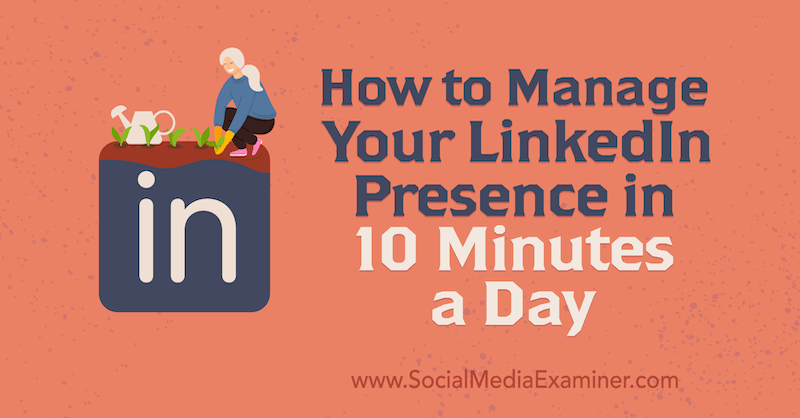Come cambiare il tuo nome Twitch
Contrazione Internet Eroe / / November 28, 2021

Ultimo aggiornamento il

Se desideri cambiare il tuo nome Twitch (il tuo nome utente o il tuo nome visualizzato), puoi farlo seguendo questa guida passo passo.
Il tuo nome Twitch è l'ID che consente agli altri utenti Twitch di sapere chi sei. Se sei uno streamer di Twitch, è il tuo marchio, la tua identità. Per gli spettatori, ti consente di diventare un volto noto nella community di Twitch.
Se non ti piace il tuo nome Twitch, puoi cambiarlo. Se decidi di cambiare il tuo nome Twitch, dovrai prima essere a conoscenza di alcune limitazioni, ma è un processo altrimenti semplice. Ecco cosa devi sapere.
Puoi cambiare il tuo nome Twitch?
Se vuoi cambiare il tuo nome Twitch, non preoccuparti: puoi assolutamente farlo. Tuttavia, ci sono alcune limitazioni di cui dovresti prima essere a conoscenza, che sono progettate per impedirti di abusare della funzione.
Innanzitutto, devi essere consapevole della differenza tra il tuo Twitch nome utente e il tuo Twitch nome da visualizzare
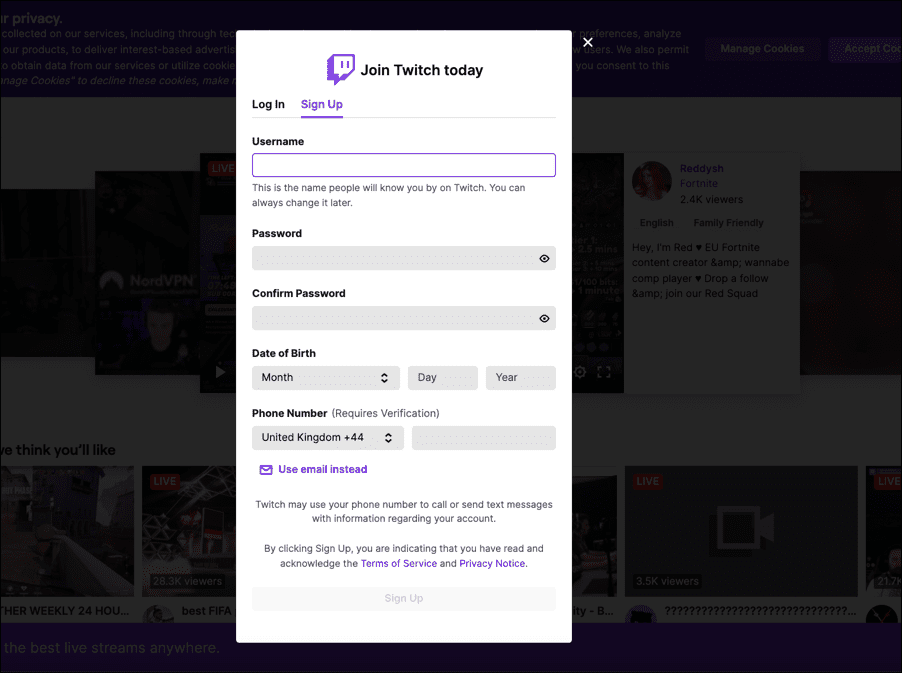
Il tuo nome visualizzato apparirà nel profilo del tuo account Twitch e apparirà accanto al tuo nome nel canale di chat di uno streamer Twitch. Il nome visualizzato e il nome utente (diverso dalle maiuscole) dovere essere lo stesso.
Se vuoi cambiare il tuo nome utente Twitch, il limite più grande è il tempo, poiché puoi cambiare solo il tuo nome utente Twitch una volta ogni 60 giorni. Dovrai anche assicurarti che il tuo nuovo nome utente Twitch non venga violato Termini di servizio di Twitch. Ciò include evitare parole o frasi sensibili o offensive.
Se non sei soddisfatto del nome che hai selezionato, sei sfortunato. Dovrai attendere la scadenza del periodo di 60 giorni prima di poter riprovare. Tuttavia, non ci sono limiti al numero di volte in cui cambi il nome visualizzato.
Come cambiare il nome di Twitch sul desktop
Se vuoi cambiare il tuo nome Twitch su un PC o Mac, i passaggi sono abbastanza semplici. Questi passaggi ti consentono di modificare prima il tuo nome utente Twitch. Successivamente, puoi modificare il nome visualizzato di Twitch. Se vuoi solo cambiare il nome visualizzato, passa a quella sezione.
Dovrai assicurarti di poter accedere al tuo account Twitch dal tuo browser web prima di procedere. Dovresti anche ricordare che puoi cambiare il tuo nome utente Twitch solo una volta ogni 60 giorni. Assicurati di essere soddisfatto del tuo nuovo nome utente prima di procedere.
Come cambiare il nome utente di Twitch su PC o Mac
Puoi cambiare il tuo nome utente Twitch sul tuo PC o Mac seguendo questi passaggi:
- Apri il Sito web di Twitch e accedi.
- Una volta effettuato l'accesso, premi il tasto icona dell'account in alto a destra.
- Dal menu, seleziona Impostazioni.
- Sarai portato al tuo Menu account Twitch. Nel Profilo scheda nel Impostazioni menu, scorrere verso il basso fino a Impostazioni del profilo sezione.
- Per cambiare il tuo nome utente Twitch, premi il tasto Modificare pulsante accanto al Nome utente scatola.
- Nel Cambia nome utente casella, digita un nuovo nome utente per il tuo account.
- Se un segno di spunta verde appare sopra la casella, sei libero di usarlo: premi Aggiornare per confermare.
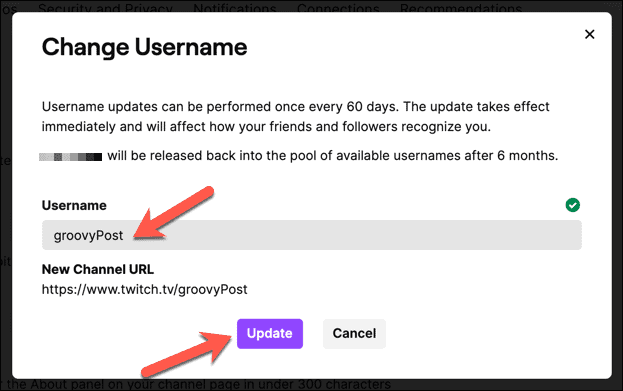
Come cambiare il nome visualizzato di Twitch su PC o Mac
La modifica del nome visualizzato di Twitch modificherà le lettere maiuscole del tuo nome utente nel tuo profilo e nelle chat room di Twitch. Puoi modificare il nome visualizzato di Twitch in qualsiasi momento: non è necessario modificare prima il nome utente di Twitch.
Per modificare il nome visualizzato di Twitch su PC o Mac, segui questi passaggi:
- Apri il tuo browser e visita il Sito web di Twitch, quindi accedi.
- premi il icona del menu > Impostazioni.
- Nel Profilo > Impostazioni menu, scorrere fino a Impostazioni del profilo.
- Per cambiare il nome visualizzato di Twitch, modifica le lettere maiuscole del tuo nome utente nel Nome da visualizzare scatola. I caratteri (diversi dalle maiuscole) devono corrispondere.
- premere Salvare le modifiche per confermare la modifica.
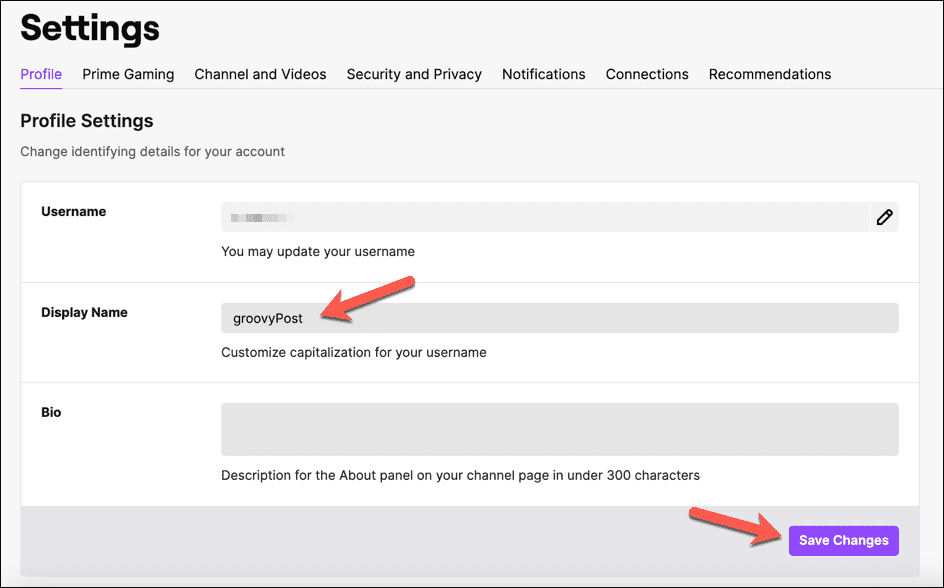
Modifica del nome di Twitch su dispositivi Android, iPhone e iPad
Se stai utilizzando l'app mobile di Twitch su Android, i phone, o iPad dispositivi, puoi modificare il tuo nome utente Twitch o il nome visualizzato nell'app stessa. Questi passaggi dovrebbero essere gli stessi su entrambi i tipi di dispositivi mobili.
Come cambiare il nome utente di Twitch su Android, iPhone e iPad
Assicurati di aver installato l'app Twitch sul tuo dispositivo e di aver effettuato l'accesso. Una volta fatto, segui questi passaggi per cambiare il tuo nome utente Twitch.
- Apri l'app Twitch e tocca icona del profilo in alto a sinistra.
- Nel Account menu, tocca Impostazioni dell'account.
- Rubinetto Account in cima al Impostazioni menù.
- Rubinetto Modifica Profilo.
- Per cambiare il tuo nome utente Twitch, tocca Nome utente.
- Leggi attentamente le istruzioni, quindi tocca Cambia nome utente per confermare.
- Digita il tuo nuovo nome utente nel Nome utente scatola.
- Rubinetto Salva in alto a destra per confermare eventuali modifiche.
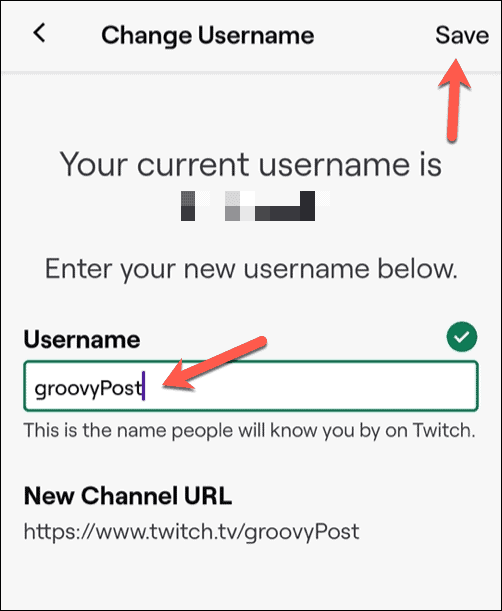
La modifica verrà applicata immediatamente e dovrai utilizzare il tuo nuovo nome utente per accedere a Twitch da questo punto. Non potrai apportare ulteriori modifiche al tuo nome utente per almeno 60 giorni.
Come cambiare il nome visualizzato di Twitch su Android, iPhone e iPad
Se hai cambiato il tuo nome utente Twitch, i passaggi per modificare il nome visualizzato di Twitch sul tuo dispositivo mobile sono simili. Ecco cosa dovrai fare.
- Apri l'app Twitch e tocca icona del profilo.
- Rubinetto Impostazioni dell'account nel Account menù.
- Quindi, tocca Account.
- Rubinetto Modifica Profilo.
- Per modificare il nome visualizzato di Twitch, tocca Nome da visualizzare scatola.
- Digita il tuo nuovo nome visualizzato nella casella fornita: questo deve corrispondere al tuo nome utente (diverso dalle maiuscole).
- Rubinetto Salva in alto a destra per confermare la modifica.
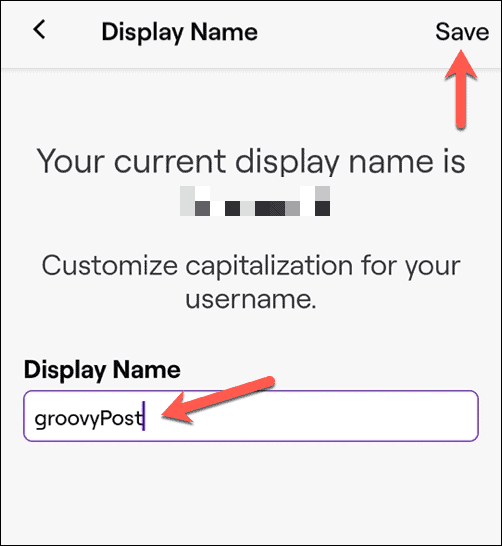
A differenza del tuo nome utente, puoi ripetere questi passaggi per cambiare il nome visualizzato di Twitch tutte le volte che vuoi. Se non ti piace la maiuscola che hai usato, ripeti i passaggi per tornare indietro o per apportare un'altra modifica.
Utilizzo del tuo account Twitch
I passaggi precedenti dovrebbero aiutarti a cambiare il tuo nome Twitch, che si tratti del tuo nome utente o del tuo nome visualizzato. Una volta che sei soddisfatto delle modifiche apportate al tuo profilo Twitch, puoi iniziare a goderti la piattaforma.
Se tu sei nuovo su Twitch, puoi trovare nuovi streamer da guardare nella home page. Puoi anche prova lo streaming di Twitch usando OBS o un'altra piattaforma di streaming. Se Twitch non fa per te, non preoccuparti: puoi chattare o streaming su Discord invece di chiudere gli amici.
Come trovare il codice Product Key di Windows 11
Se è necessario trasferire il codice Product Key di Windows 11 o semplicemente per eseguire un'installazione pulita del sistema operativo,...
Come cancellare la cache, i cookie e la cronologia di navigazione di Google Chrome
Chrome fa un ottimo lavoro di memorizzazione della cronologia di navigazione, della cache e dei cookie per ottimizzare le prestazioni del browser online. Il suo è come...
Corrispondenza dei prezzi in negozio: come ottenere i prezzi online durante gli acquisti nel negozio
Acquistare in negozio non significa dover pagare prezzi più alti. Grazie alle garanzie di abbinamento prezzo, puoi ottenere sconti online mentre fai acquisti in...
Come regalare un abbonamento Disney Plus con una carta regalo digitale
Se ti è piaciuto Disney Plus e vuoi condividerlo con altri, ecco come acquistare un abbonamento regalo Disney+ per...